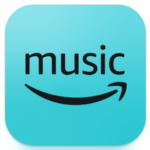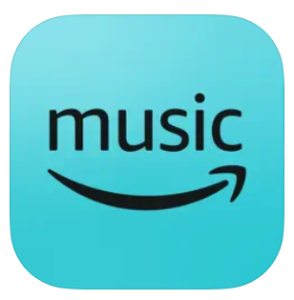
今回、アマゾンミュージックからやばいメールが来ました。放置すると本名が他ユーザーに晒される可能性が高いです。
この記事では、「Amazon Musicのプロフィール名とハンドル名を確認してください」というメールが来たが本物か?どうやってプロフィール名を変更すれば良いのか対策を紹介しています。

7月末にアマゾンミュージックからやばいメールが来たと思ったら、
8月11日の午前10時頃に要約すると「前回のメールに誤った内容がありました。変更しないと「Amazon Music User」というプロフィール名が表示されるようになります。本名バレません。」という内容のメールが来ました。
流れ的には、
①2024年7月31日午前中に「Amazon Musicのプロフィール名とハンドル名を確認してください」というメールがアマゾンミュージック公式から来る
②本名が晒されるやばい!とSNSなどで騒がれる
③2024年8月11日午前中に「【訂正】Amazon Musicのプロフィール名とハンドル名について」というメールが公式から来る ←誤った内容が含まれていました。本名は晒されません(イマココ)
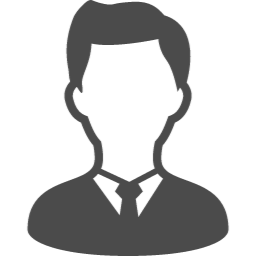
Contents
「Amazon Musicのプロフィール名とハンドル名を確認してください」というメールが来た!【これまでの流れ】
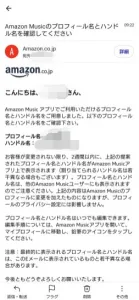
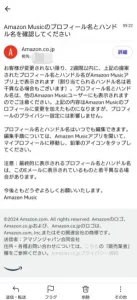
今回のタイトルのメールが2024年7月31日9時22分頃に届きました。
全文は以下の通りです。
こんにちは、○○○○(本名)さん、
Amazon Music アプリでご利用いただけるプロフィール名とハンドル名をご用意しました。以下のプロフィール名とハンドル名をご確認下さい。
プロフィール名:○○○○(本名)
ハンドル名:○○○○○○○○お客様が変更されない限り、2週間以内に、上記の提案されたプロフィール名とハンドル名がAmazon Musicアプリ上で表示されます(割り当てられるハンドル名は若干異なる場合もございます)。プロフィール名とハンドル名は、他のAmazon Musicユーザーにも表示されますのでご注意ください。上記の内容はAmazon Musicのプロフィールに変更を加えたものになりますが、プロフィールのプライバシー設定には影響しません。
プロフィール名とハンドル名はいつでも編集できます。編集手順については、Amazon Musicアプリを開いて、マイプロフィールに移動し、鉛筆のアイコンをタップしてください。
注意:最終的に表示されるプロフィール名とハンドル名は、このEメールに表示されているものと若干異なる場合があります。
今後ともどうぞよろしくお願いいたします。
Amazon Music
送信元のメールアドレスや本名が記載されており、確実に本物
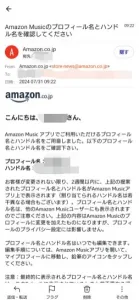
特に内容を読んで一瞬本物か迷いましたが、送信元は公式であり、自身の本名も記載されており、ロゴも付いていて本物でした。

タイトルだけ見た時点で、まさか公式のものとは思わず、そのまま放置するところでした。
念のため開き、読んだらさらに「え?本物」と一瞬思いました。(まさか、変更しないと本名公開になるって言うとは思わなかったので)
送信元や本名が書いてあることから本物と分かりました。
アプリからチェックしてみたら変えられるページが真っ先に出た

AmazonMusicアプリを開くと、すぐにプロフィール名とハンドル名の変更ができました。
変更しないと2週間以内に提案されたプロフィール名とハンドル名がアプリ上で表示される
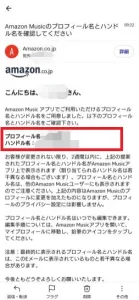
2024年7月31日9時頃に来たので、管理人の場合は、8月14日9時以内にプロフィール名とハンドル名が晒されることになります。
変更しないと赤枠部分の名前が他のユーザーにも表示されることに。
提案されたプロフィール名がなんと本名!

変更せずに表示されるプロフィール名は、Emailで予告されているものです。
本名であることが多いようです。少なくとも管理人は本名でした。
ちなみに、最終的に表示されるプロフィール名とハンドル名は、このEmailに表示されているものと若干異なるケースもあるとか。
他のユーザーにも表示される
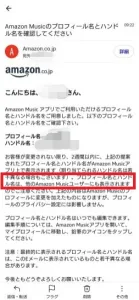
今回、気を付けなくてはいけないのが、自分のアカウントに表示されるだけではなく、他のユーザーにも表示されるようになることです。
つまり、変更しないと人によっては本名が他者に晒されることになるでしょう。
どんな人が要注意?
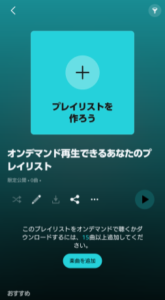
以下の人は他者にハンドルや名前(プロフィール名)や閲覧できます。
まとめ
自分のプロフィールリンクを直接他のユーザーに共有した
ユーザーが自分で作成したプレイリストを公開設定にした場合
他のユーザーをフォローした時(同じ人をフォローしているユーザーも)
他のユーザーが自分をフォローした時(フォローを希望しない時は「プロフィールのプライバシー」から設定をOFFにできる)
その後、「【訂正】Amazon Musicのプロフィール名とハンドル名について」というメールが来る【最新】
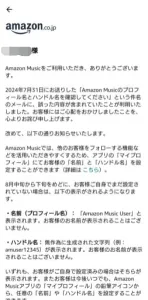
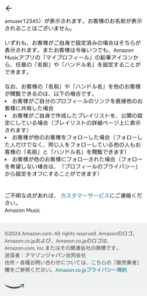
「【訂正】Amazon Musicのプロフィール名とハンドル名について」というメールが2024年8月11日10時頃に届きました。
Amazon Musicをご利用いただき、ありがとうございます。
2024年7月31日にお送りした「Amazon Musicのプロフィール名とハンドル名を確認してください」という件名のメールに、誤った内容が含まれていたことが判明いたしました。お客様にはご心配をおかけしましたことを、心よりお詫び申し上げます。
改めて、以下の通りお知らせいたします。
Amazon Musicでは、他のお客様をフォローする機能などを活用いただきやすくするため、アプリの「マイプロフィール」にてお客様の「名前」と「ハンドル名」を設定することができます(詳細は こちら)。
8月中旬から下旬をめどに、お客様ご自身でまだ設定されていない場合は、以下の表示がされるようになります。
・名前(プロフィール名): 「Amazon Music User」と表示されます。お客様のお名前が表示されることはございません。
・ハンドル名: 無作為に生成された文字列(例:amuser12345)が表示されます。お客様のお名前が表示されることはございません。
いずれも、お客様がご自身で設定済みの場合はそちらが表示されます。またお客様は今後いつでも、Amazon Musicアプリの「マイプロフィール」の鉛筆アイコンから、任意の「名前」や「ハンドル名」を設定することができます。
なお、お客様の「名前」や「ハンドル名」を他のお客様が閲覧できるのは、以下の場合です。
お客様がご自分のプロフィールのリンクを直接他のお客様に共有した場合
お客様がご自身で作成したプレイリストを、公開の設定にしている場合(プレイリストの詳細ページ上に表示されます)
お客様が他のお客様をフォローした場合(フォローした人だけでなく、同じ人をフォローしてい他の人もお客様の「名前」と「ハンドル名」を閲覧できます)
お客様が他のお客様にフォローされた場合(フォローを希望しない場合は、「プロフィールのプライバシー」から設定をオフにすることができます)ご不明な点があれば、 カスタマーサービスにご連絡ください。
Amazon Music
どうやら、誤った内容が含まれていた()ようで、変更しないと 「Amazon Music User」と表示されるようになるようです。

誤った内容が含まれていたとのことですが、批判が大きく仕様変更になったのかもしれませんね(想像しかできませんが)。
本名公開にならずに安心といったところでしょうか。
プロフィール/ハンドル名を変更する方法
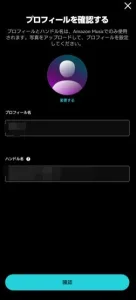
プロフィール/ハンドル名を変える方法を解説します。

メールにリンクなど記載されていないので分かりにくいですが、Amazon Musicアプリから簡単に変更手続きができますよ!
アプリを開いてすぐに変える方法
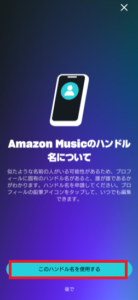
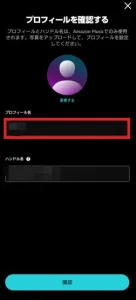
お知らせを受け取っていると、AmazonMusicアプリを起動してすぐに左スクショのようなページが表示されるはずです。
「このハンドル名を使用する」を選択し「プロフィール名」をタップしてください。
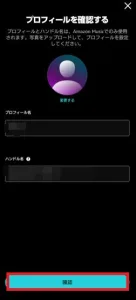

「確認」を押します。

もし、ハンドルも変えたい時は、こちらも変更してから「確認」を押しましょう。
「OK」を押してください。
後から変更する方法
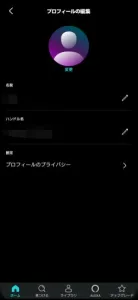
「後で」を押したり、上手くページが表示されなかったりした時、「マイプロフィール」から設定変更できます。
必ずアプリ版から設定しましょう。
プロフィール、ハンドル名の設定変更(後から)については下記の記事を参照してください。
🔍Amazon Musicでプロフィール名とハンドル名を変更する方法!できない時の対処法
変更できない時の対処法

変更できない時の対処法をまとめました。
ブラウザからだと変更できない可能性(バンドル)
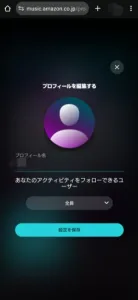
ブラウザ版だと、開いてすぐの設定変更ページが表示されない可能性があります。
また、「マイプロフィール」から変更する場合も、ハンドル名が表示されず変更できません(2024年7月31日11時時点)。
まだメールを受け取っていない
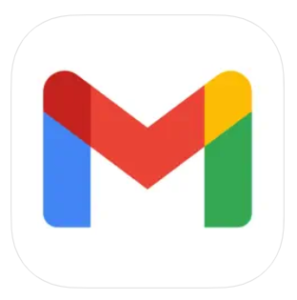
まだ、「Amazon Musicのプロフィール名とハンドル名を確認してください」というタイトルのメールを受け取っていないと、変更できない可能性があります。
まだ届いていないという方で変えられないという方は、メールが届いてからリトライしてください。
その他
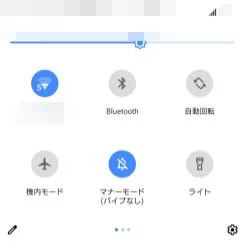
その他の原因や対処法をまとめました。
その他
【フリーズしてしまう】
- 不要なアプリを強制終了
- 不要なブラウザタブを閉じる
- 不要なアプリやデータの削除
- デバイスの再起動
【ページがうまく表示されない、通信環境が悪い】
- デバイスの再起動
- キャリア回線からWi-Fiに繋ぎ直す(キャリア回線の調子が悪い時)
- Wi-Fiからキャリア回線に繋ぎ直す(Wi-Fiの調子が悪い時)
- ルーターの再起動
- ルーターの移動(電化製品から離す等)
- 場所の移動
- 窓や扉を開ける
スマホやタブレットで上手くネットに繋がらないことが原因という時は、下記のページが詳しいです。ぜひ参考にしてください。
🔍スマホがネットに繋がらない!インターネットに接続できない、遅い場合の原因と対処法を解説
こちらもCHECK
-

Amazon Musicで「このコンテンツは現在利用できません」と表示される原因と対処法
様々な音楽が聴けたり、ポッドキャストも楽しめたりするなど便利で人気なアマゾンミュージックアプリ。 この記事では、Amazon Musicで「このコンテンツは現在利用できません」と表示されて音楽が聴けな ...
続きを見る